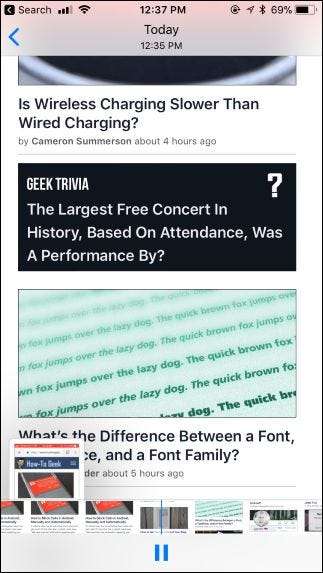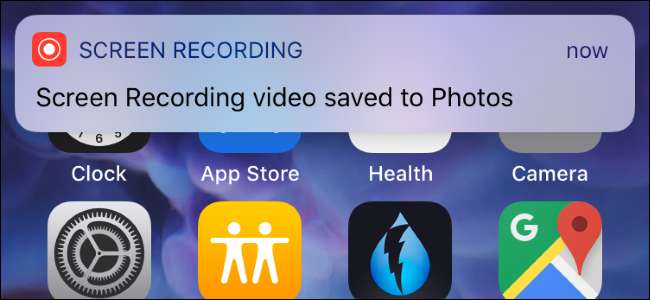
iOS 11 include un nou instrument de înregistrare a ecranului, care în cele din urmă face mai ușoară înregistrarea unui videoclip de pe ecranul iPhone-ului sau iPad-ului. Nu aveți nevoie de un Mac sau de o aplicație Windows terță parte - tot ce aveți nevoie este iPhone-ul sau iPad-ul propriu-zis.
Cum să înregistrați pe iPhone sau iPad
LEGATE DE: Noutăți în iOS 11 pentru iPhone și iPad, disponibil acum
Noul instrument de înregistrare a ecranului adăugat în iOS 11 poate fi accesat numai prin intermediul unui Comandă rapidă din Centrul de control și această comandă rapidă din Centrul de control nu este activată în mod prestabilit.
Pentru a o activa, accesați Setări> Centru de control> Personalizați comenzile. Atingeți butonul verde cu semnul plus din stânga Înregistrării ecranului pentru al adăuga la Centrul de control. Puteți să-l trageți în sus sau în jos în listă pentru a-l poziționa unde doriți.
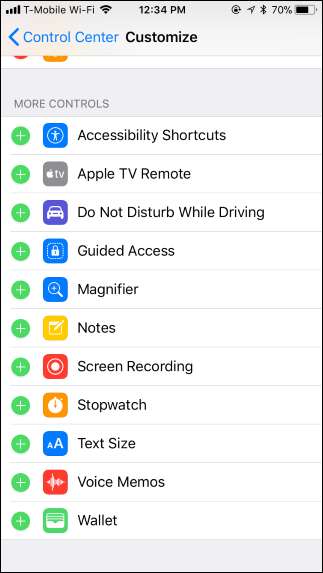
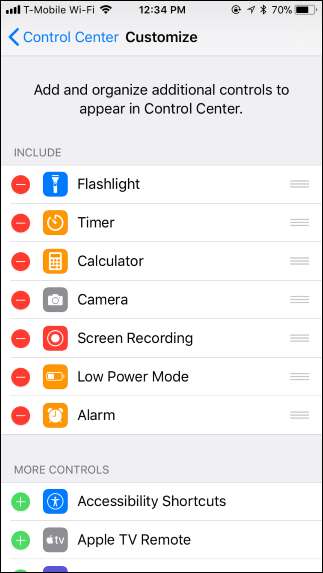
Pentru a începe înregistrarea ecranului, glisați în sus din partea de jos a ecranului oriunde pe iPhone sau iPad pentru a deschide Centrul de control.
Pentru a înregistra fără a captura sunet de pe microfon, atingeți butonul Înregistrare ecran. Arată ca un cerc alb completat în interiorul altui cerc.
Pentru a înregistra în timp ce capturați sunet de pe microfonul dvs., fie apăsați puternic butonul de înregistrare a ecranului dacă aveți un dispozitiv compatibil 3D Touch, fie apăsați lung pe acesta dacă nu aveți. Atingeți butonul „Microfon Audio” pentru a activa microfonul și apoi atingeți „Începeți înregistrarea”. Veți putea vorbi în microfonul iPhone sau iPad pe măsură ce înregistrează, iar sunetul respectiv va fi adăugat la fișierul rezultat.
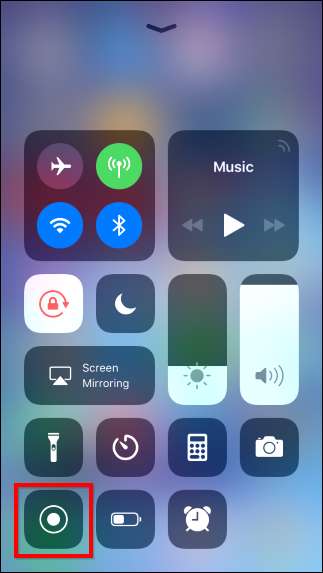
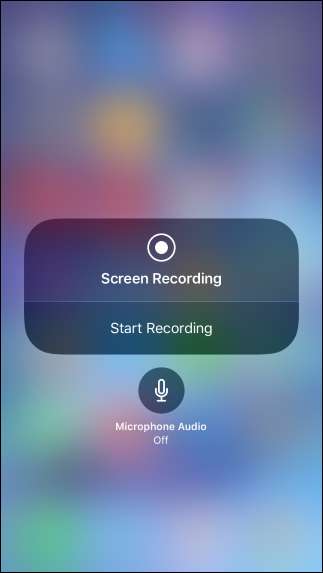
După ce atingeți butonul de înregistrare a ecranului, acesta se va transforma într-un cronometru și va începe numărătoarea inversă de la 3. Veți avea trei secunde pentru a naviga de unde doriți să începeți înregistrarea dintr-o aplicație.
După ce temporizatorul ajunge la 0, instrumentul va începe înregistrarea și pictograma va deveni roșie. Puteți deschide Centrul de control și atingeți din nou butonul roșu pentru a opri înregistrarea.
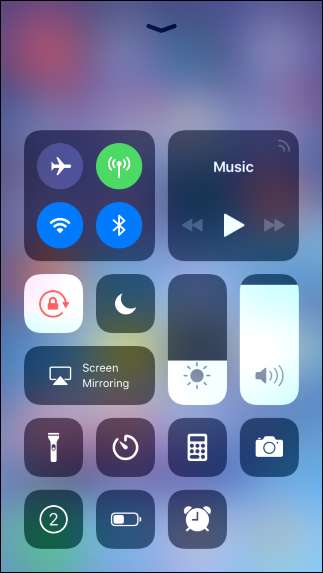
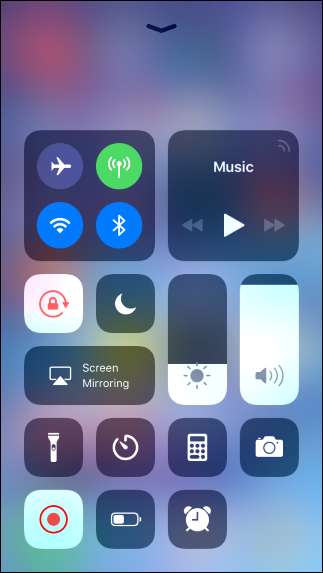
În timpul înregistrării, bara de stare a iPhone-ului dvs. (bara de sus) va deveni roșie. De asemenea, puteți atinge bara de stare roșie și apoi apăsați „Stop” pentru a opri înregistrarea.
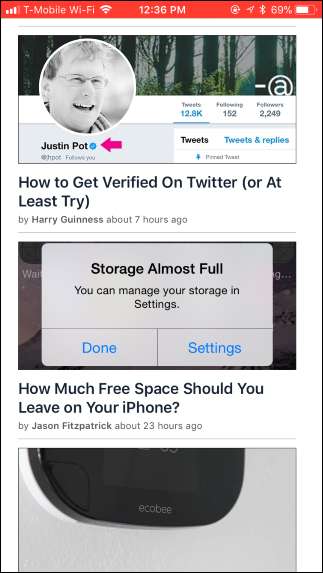
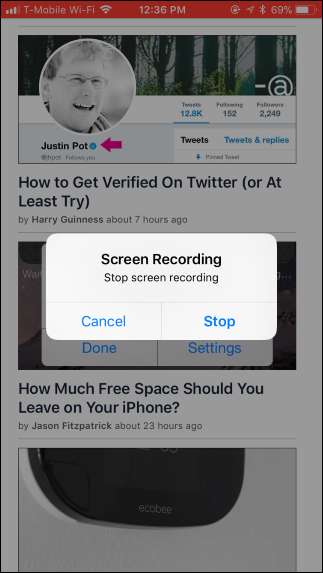
LEGATE DE: Cum să faceți o captură de ecran pe iPhone sau iPad
Când terminați înregistrarea, videoclipul dvs. va fi salvat pe rola aparatului foto de pe iPhone sau iPad. Deschideți aplicația Poze pentru a o găsi. Orice videoclipuri pe care le capturați vor fi stocate în folderul Capturi de ecran din vizualizarea Albume împreună capturi de ecran pe care le faceți .
Puteți edita videoclipul rezultat și îl puteți partaja folosind diverse aplicații, așa cum ați face cu orice videoclip pe care l-ați înregistrat folosind aplicația Cameră foto.